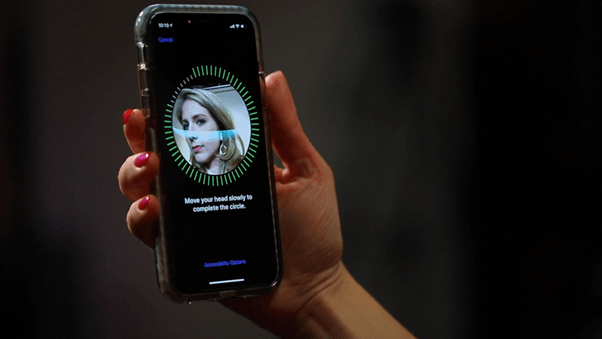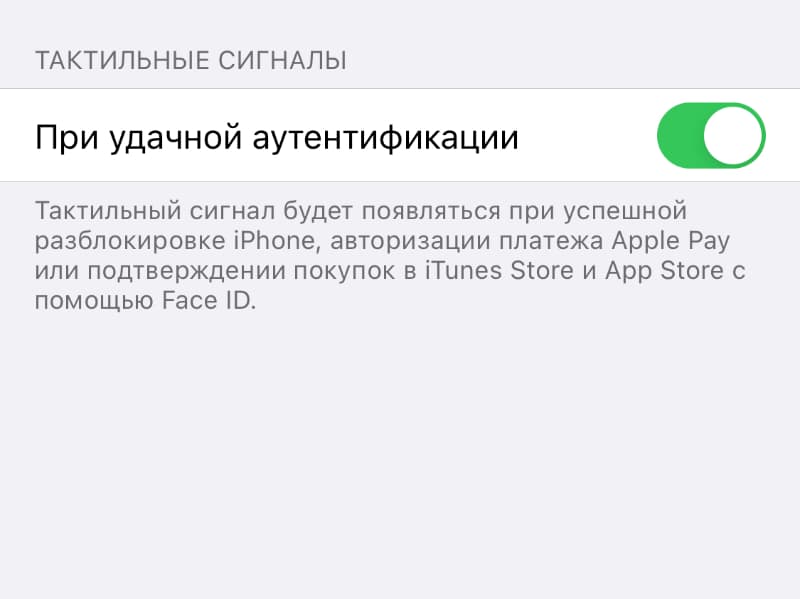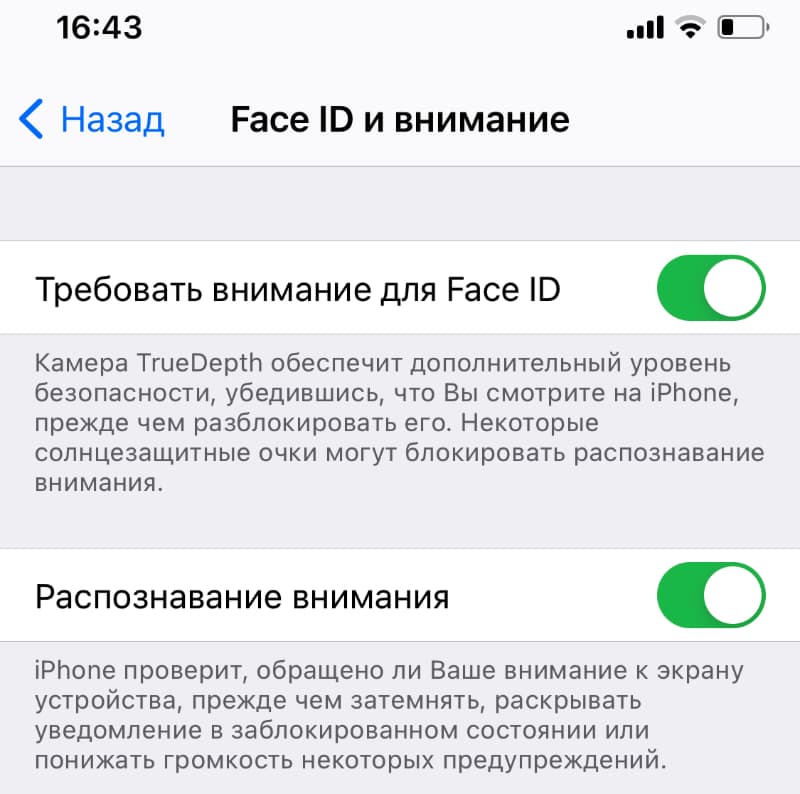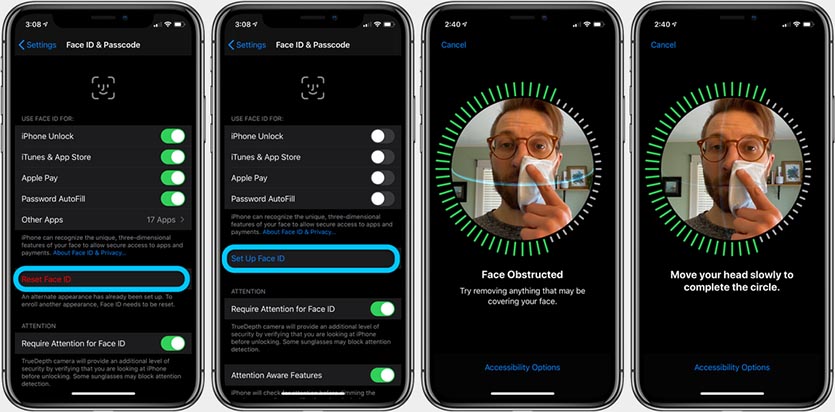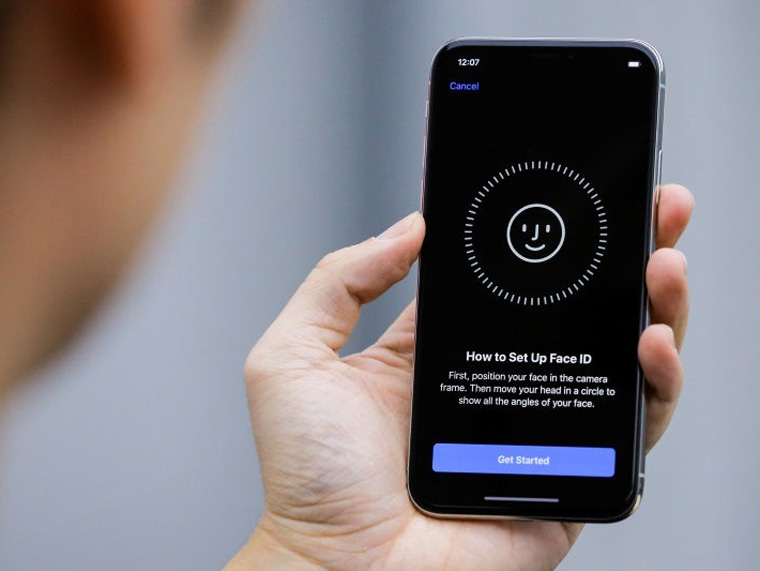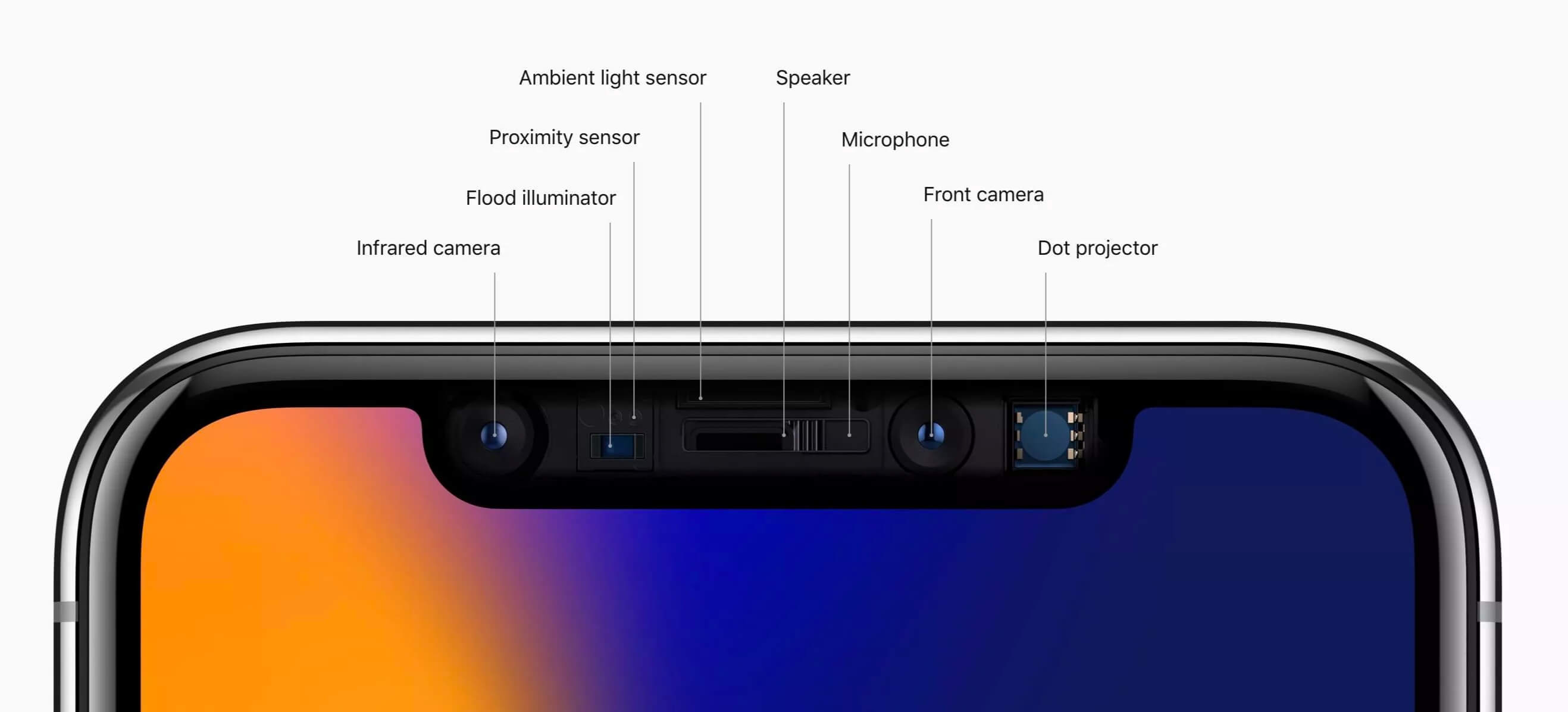зачем нужен фейс айди в айфоне
Face ID: что это такое на iPhone и iPad
Производители смартфонов постоянно стараются придумать, как улучшить безопасность пользовательских данных. Несколько лет назад в смартфонах появилась возможность разблокировки устройства с помощью отпечатков пальцев, а сейчас уже активно внедряется разблокировка по лицу. Сегодня мы расскажем про Face ID и ответим на такие вопросы как: что такое Face ID, зачем эта технология нужна и как ее настроить.
Что такое Face ID на iPhone и iPad
Технология Face ID стала доступна на iPhone X в прошлом году и на iPad Pro в этом. Она пришла на смену Touch ID и представляет собой разблокировку устройства за счет сканирования лица. Достаточно одного взгляда в сторону фронтальной камеры iPhone или iPad, чтобы сработала Face ID и устройство было разблокировано.
Face ID полностью заменяет Touch ID, и используется во всех ситуациях, в которых раньше использовалось сканирование отпечатков:
Сейчас Face ID доступен на таких устройствах как: iPhone XS Max, iPhone XS, iPhone XR, iPhone X, iPad Pro (12,9 дюйма, 3-го поколения) и iPad Pro (11 дюймов).
Как работает Face ID
Face ID это не фронтальная камера, это отдельная система камер TrueDepth. Датчики проецируют на лицо более 30000 точек, благодаря которым составляется структурная карта лица и изображение в инфракрасном спектре. Таким образом разблокировать устройство можно даже в темноте.
Технология Face ID для разблокировки устройства срабатывает, когда вы берете гаджет в руки или разблокируете его касанием по экрану, а также при получении уведомлений. Время срабатывания, особенно в устройствах 2018 года (iPhone XS, XS MAX, iPad Pro), практически моментальное, но небольшая задержка все равно есть. Впрочем, при использовании она практически незаметна и не доставляет дискомфорта.
Face ID адаптируется к изменениям внешности, будь то макияж или небритость. Также она сможет распознать владельца, если на нем надеты солнечные очки, шарф, шляпа или линзы. Хотя, если вы «регистрировали лицо» с длинной бородой, и решили ее сбрить, то iPhone или iPad попросит ввести пароль, чтобы подтвердить личность. Если пароль верный, система обновит данные и вы продолжите разблокировать устройство как раньше.
Чтобы оплатить покупки с помощью Apple Pay и Face ID, необходимо дважды нажать на боковую кнопку. Запустится сканер Face ID. После успешного прохождения, приложите устройство к терминалу для совершения оплаты. Как видно, процесс ничем не отличается от оплаты с помощью Touch ID.
Как настроить Face ID
Настроить Touch ID предлагается при первом включении устройства. Если вы этого не сделали, то перейдите в «Настройки» – «Face ID и код-пароль».
Нажмите «Настройка Face ID». Держите устройство вертикально и двигайте головой по кругу. Зеленый круг будет показывать, какая область готова, а какую еще необходимо просканировать. Нажмите «Далее» и просканируйте лицо еще раз.
Что лучше Face ID или Touch ID
Face ID безопаснее чем Touch ID. Существует множество способов подделать отпечаток, а вот подделать лицо практически невозможно (фото на бумаге не обманет Face ID). Кроме того, если владелец устройства спит, и другой человек попытается поднести устройство к его лицу и разблокировать, то его ждет неудача, так как при разблокировке у пользователя обязательно должны быть открыты глаза (даже если сверху солнцезащитные очки).
Когда мы хотим воспользоваться устройством, оно как правило смотрит на нас, и Face ID автоматически распознает владельца. Это удобнее, чем прикладывать палец, который может не срабатывать из-за того, что он грязный или мокрый, или просто слишком плохо касается сканера. Да и в зимнее время Face ID легко разблокирует устройство, а для Touch ID придется снимать перчатки либо вводить пароль.
Единственный минус, это если устройство лежит где-то на столе, ваше лицо не попадает в поле зрения датчиков. В таком случае удобнее Touch ID.
В итоге, Face ID побеждает по всем показателям: безопасность и удобство, за исключением редких ситуаций.
3 полезных функции Face ID в iPhone, которые нужно включить каждому
Система камер и датчиков TrueDepth дебютировала в iPhone X и успешно заменила сканер отпечатков пальцев Face ID. Разработчики постепенно развивают данную технологию и добавляют для нее новые интересные особенности.
Так за последние годы у Face ID появилось несколько полезных дополнительных возможностей.
📌 Спасибо re:Store за полезную информацию. 👌
1. Вибрация при срабатывании Face ID
Очень удобная опция на iPhone с Face ID появилась с обновлением iOS 13. Она позволяет включить тактильный сигнал при удачной авторизации пользователя, во время подтверждения покупок в App Store или при успешном срабатывании Apple Pay.
Находится переключатель по пути Настройки – Универсальный доступ – Face ID и внимание и называется При удачной аутентификации.
Теперь смартфон при любом удачном распознавании лица пользователя будет издавать приятную отдачу моторчиком Taptic Engine.
2. Распознавание внимания
Другая полезная фишка отвечает за распознавание внимания пользователя. Когда сканер регистрирует ваш взгляд на экране, система сможет управлять рядом настроек.
Так, если смотреть на смартфон во время срабатывания будильника или некоторых уведомлений, звук сигнала становится тише. Если читать большое количество текста на экране без прокрутки, гаджет не будет затемнять его даже после установленного в настройках периода, регистрируя внимания владельца.
Включить настройку можно по пути Настройки – Универсальный доступ – Face ID и внимание, она так и называется – Распознавание внимания.
3. Срабатывание в маске
После начала пандемии и повсеместного введения масочного режима купертиновцы добавили возможность разблокировать смартфон в маске при помощи Apple Watch.
Те, у кого нет умных часов от компании Apple, могут воспользоваться специальным трюком и обучить смартфон узнавать своего владельца в маске.
Для этого нужно сделать следующее:
► Перейдите в Настройки – Face ID и код-пароль и сбросьте Face ID для его повторной настройки.
► Сложите маску пополам и прикройте ей половину лица во время новой настройки сенсора. Обязательно оставьте видимыми большую часть носа, рта и подбородка.
► После успешного сканирования лица добавьте Альтернативный внешний вид и при этом прикройте маской вторую половину лица.
Теперь смартфон будет узнавать вас как в маске, так и без нее. По своему опыту скажу, что распознавание в маске будет происходить не сразу. После настройки примерно в 50% случаев с маской приходилось вводить пароль. Однако, через несколько недель процент успешных срабатываний сильно вырос и вводить пароль в маске приходится крайне редко.
Вот так можно настроить работу сканера Face ID для более удобной эксплуатации своего смартфона.
Использование функции Face ID на iPhone и iPad Pro
С помощью технологии Face ID можно безопасно разблокировать iPhone и iPad, подтверждать покупки, выполнять вход в приложениях и многое другое одним только взглядом.
Разблокировка с помощью Face ID
Выполнение покупок с помощью Face ID
Выполнение входа с помощью Face ID
Настройка Face ID
Перед настройкой Face ID убедитесь, что ничего не закрывает камеру TrueDepth и ваше лицо. Технология Face ID поддерживает распознавание при наличии очков и контактных линз. Настроить Face ID не получится, если ваши нос и рот чем-либо закрыты, например маской для лица. Face ID работает лучше всего, когда iPhone или iPad находится приблизительно на расстоянии вытянутой руки или ближе (25–50 см) от вашего лица.
Следуйте инструкциям ниже, чтобы настроить Face ID.
Если вы не задали код-пароль, появится запрос на создание код-пароля, который можно использовать для проверки вашей личности.
Чтобы выбрать функции, которые будут использовать Face ID, или для сброса Face ID перейдите в раздел «Настройки» > «Face ID и код-пароль».
Разблокировка iPhone и iPad с помощью Face ID
После настройки функции Face ID ее можно использовать для разблокировки iPhone или iPad. Вот как использовать эту функцию:
Чтобы включить или отключить эту функцию, перейдите в меню «Настройки» > «Face ID и код-пароль», а затем нажмите «Разблокировка iPhone» или «Разблокировка iPad».
Использование Face ID для совершения покупок
Функцию Face ID можно использовать для авторизации покупок с помощью Apple Pay и в магазинах iTunes Store, App Store и Магазине книг в Apple Books.
С помощью Apple Pay
Чтобы использовать Face ID в Apple Pay, убедитесь, что служба Apple Pay настроена на iPhone или iPad и включена в меню «Настройки» > «Face ID и код-пароль». Затем выполните указанные ниже действия.
Чтобы совершить покупку в магазине, выполните действия ниже.
Чтобы совершить покупку в приложении или на веб-сайте в Safari, выполните действия ниже.
В iTunes Store, App Store и Магазине книг в Apple Books
Чтобы использовать Face ID для покупки содержимого в iTunes Store, App Store и Магазине книг, перейдите в раздел «Настройки» > «Face ID и код-пароль» и убедитесь, что включен параметр «iTunes Store и App Store». Затем выполните указанные действия.
При первой покупке в iTunes Store, App Store или Магазине книг может отобразиться запрос на ввод пароля для учетной записи Apple ID.
Вход с помощью Face ID
Можно использовать Face ID для входа в определенные приложения и автоматического ввода имен пользователей и паролей для веб-сайтов в Safari.
Вход в приложения
Можно использовать Face ID для входа в приложения, которые поддерживают авторизацию с помощью Touch ID. Вот как использовать эту функцию:
Чтобы просматривать приложения, которые используют Face ID для входа, и управлять ими, перейдите в меню «Настройки» > «Face ID и код-пароль» и нажмите «Другие программы».
Если вы используете приложение, которое поддерживает Face ID, но не предлагает использовать Face ID для входа, может потребоваться сначала выполнить вход вручную.
Автоматический ввод паролей в Safari
Вы можете использовать Face ID для автоматического ввода имен пользователей и паролей для веб-сайтов в Safari. Просто перейдите в меню «Настройки» > «Face ID и код-пароль» и включите параметр «Автозаполнение пароля». Затем выполните указанные действия.
10 проблем Face ID, о которых нужно знать до покупки iPhone X
Одной из основных фишек iPhone X оказалась фронтальная камера TrueDepth, на базе которой работает Face ID. Но работает так себе — чтобы подтвердить это, собрали 10 проблем сканера лица.
1. Face ID не работает в альбомной ориентации
Первые владельцы iPhone X отмечают, что Face ID не работает в альбомной ориентации. Если намеренно или случайно перевернете смартфон, не сможете разблокировать его с помощью своего лица.
Эта особенность делает сканер лица не таким удобным решением как сенсор отпечатков пальцев, который работает в любом положении устройства в пространстве.
Это же делает Face ID в его современном виде абсолютно непригодным для использования в будущих поколениях iPad. Вероятно, в планшетах нечто подобное появится не раньше Face ID 2.
2. Face ID нужно видеть ваши глаза, нос и рот
Сканер лица, который функционирует на основании фронтальной камеры TrueDepth, работает на базе технологий машинного обучения и искусственного интеллекта.
С помощью них он постоянно совершенствуется и уже через месяц использования узнает вас практически в любом виде — в одежде и без, после бурной ночи и с недельной щетиной.
Тем не менее, как показывает практика, для работы Face ID нужно видеть ваши глаза, нос и рот. Например, если последний закрыт шарфом, сканер лица просто не узнает вас.
3. Face ID точно ослепит яркий солнечный свет
Touch ID не работает с мокрыми или даже просто влажными руками, а также зимой в перчатках. Это делает сенсор отпечатков пальцев бесполезным в некоторых сценариях использования.
Аналогичные слабые места есть и у Face ID. Например, сканер лица может ослепить яркий солнечный свет, падающий на него под определенным углом.
С этим можно справиться, изменив угол наклона устройства и положение своей головы. Тем не менее, определенные трудности с этим точно могут быть связаны.
Можно ли покупать iPhone с нерабочим Face ID
Наверняка вы замечали, что небольшие интернет-магазины предлагают iPhone с неработающим NFC, Touch ID или Face ID по очень низкой цене — здесь это самый привлекательный момент. Казалось бы, что с таким небольшим минусом вполне можно и смириться. Но в этой истории не все так просто и нужно знать все нюансы перед покупкой такого смартфона. В статье мы расскажем, в каких случаях приобретение такого смартфона допустимо, к чему стоит присмотреться, чтобы не потратить деньги впустую, и какие варианты еще стоит рассмотреть, если хочется купить недорогой iPhone.
Стоит ли приобретать смартфон с нерабочим Face ID?
Почему не работает Face ID на iPhone
Face ID — очень сложная система идентификациии, соответственно, очень капризная. Причин, почему на рынке так много предложений недорогих iPhone с неработающим модулем Face ID, может быть много. Основные причины: внешнее механическое воздействие на датчики Face ID, замена дисплейного модуля или ремонт камеры путем полной замены всех сенсоров.
Face ID — очень сложный датчик и простой заменой не обойтись
Если вы видите такой iPhone, то, скорее всего, он восстановленный. Но не официально, как это делает Apple. Да, он будет работать, но через какое-то время начинаются проблемы разного характера. Такие смартфоны, скорее всего, отремонтированы в кустарных условиях и на них нет никакой гарантии. Зачастую такие устройства представляют из себя солянку — их восстанавливают из разных запчастей, причем низкого качества. Такие смартфоны в свое время были утоплены, разбиты, поэтому мастерские умело маскируют дефекты для того, чтобы iPhone включился и работал какое-то время. Узнавайте о других подводных камнях при покупке iPhone в нашем Яндекс.Дзен — рассказываем о тех лайфхаках, которыми пользуемся сами.
Замена дисплея и Face ID на iPhone может влететь в копеечку
Одна из причин, почему в таких смартфонах не работает Face ID — это установка неоригинального дисплея. Модуль дисплея и Face ID неразрывно связаны друг с другом, как это было с Touch ID — нельзя просто установить новый, чтобы продолжить пользоваться телефоном. Чтобы проверить дисплей на оригинальность, перейдите в Настройки iPhone, выберите пункт «Основные», нажмите «Об этом устройстве». Прокрутите экран вниз, в случае, если дисплей заменен на неоригинальный, вы увидите сообщение: «Не удается проверить подлинность дисплея Apple в этом iPhone».
Кроме того, проверить дисплей на подлинность можно при помощи Haptic Touch или True Tone — скорее всего, на iPhone с таким экраном функции работать попросту не будут.
Можно ли покупать iPhone с нерабочим Face ID
Без Face ID жить можно, ведь iPhone не превращается в кирпич. Если вам предлагают такой смартфон за очень низкую сумму, а внешне нет никаких предпосылок, что он был восстановлен в кустарных условиях, то можно попробовать его приобрести. Скорее всего, такой iPhone просто неудачно приземлился на бетонный пол. Но помните, что без сканера Face ID ваш смартфон станет менее безопасным — придется вводить пароль, а это не только неудобно, но и небезопасно.
Как купить недорогой iPhone
Если вы все же задались целью приобрести недорогой iPhone, то не стоит заниматься вредительством самому себе. Есть отличный вариант — это приобретение восстановленный iPhone. Такие смартфоны продают в крупных сетях и официальных магазинах. В покупке такого устройства нет ничего страшного — их официально восстанавливает Apple, по сути, продавая новый телефон по низкой цене. В такой iPhone ставят новый корпус, новый экран, аккумулятор и прочие компоненты — все запчасти на 100% оригинальные. В комплекте такого устройства абсолютно новые аксессуары. В свое время я приобретал такой iPhone и могу вам сказать, что это была отличная выгодная покупка по адекватной цене. Такой вариант — это золотая середина при покупке недорогого iPhone. Покупали восстановленный iPhone от Apple? Поделитесь ощущениями в нашем Telegram-чате!
Официально восстановленный iPhone — идеальная покупка
Покупка iPhone всегда влетает в копеечку. Иногда попадаются приятные объявления про недорогие iPhone, которые предлагают приобрести абсолютно новый iPhone, но с нерабочим модулем Face ID. Помните о том, что такие предложения сродни коту в мешке — устройство будет неполноценным без такой важной функции и может быть собрано из дешевых комплектующих. Вам повезет, если вы никогда не попадетесь на такую уловку или не увидите «внутренности» такого iPhone: подобная картина может вернуть вас во времена, когда активно предлагали поддельные iPhone, а внутри был даже телевизор. Исключением, когда стоит задуматься о покупке iPhone с нерабочим модулем Face ID может быть, когда кто-то из ваших знакомых предлагает собственный смартфон, с которым что-то пошло не так — тут все зависит от вашего доверия к этому человеку. В остальных случаях лучше получше присмотреться к покупке официально восстановленного iPhone от Apple — такая покупка будет чуть дороже, зато гарантия от производителя сбережет ваши нервы, и деньги не будут потрачены зря.